XMで口座開設後、トレードを行ったり、ボーナスを受け取る、その後の出金を行うためには本人確認書類と住所確認書類の提出が必要となります。
※XMへの申し込み方法は「XMの口座開設方法を完全ガイド」の記事をご覧下さい。
この書類のアップロードが失敗してしまうときの対処方法を紹介します。
書類アップロードが失敗してしまう時の対処方法
まずはファイル形式、サイズを見直してみる
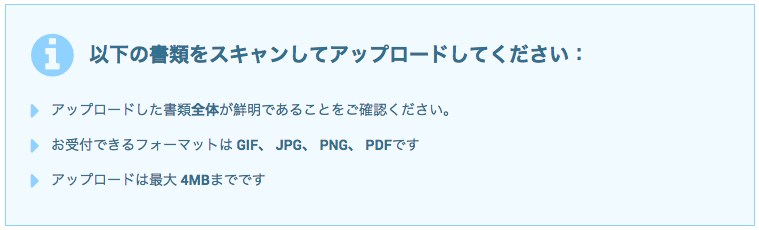
XMのファイル形式、サイズは決まったものを使いましょう
XMへの書類提出が失敗してしまう場合にはまずはファイル形式とサイズを見直しましょう。
提出できる書類のファイル形式はGIF、JPG、PNG、PDFとなっています。またファイルサイズは4MBまでとなっています。
書類はスキャナーを使わなくても、スマホやデジカメで撮影した写真を添付すればOKです。

私はこんな形でスマホから撮影した写真を使いました^^
こうした写真は基本的にJPG形式なので、そのまま使えますが、もし形式がGIF、JPG、PNG、PDFのいずれでもないなら、画像編集ソフトを使って変換をしましょう。
Windowsならペイント、Macならプレビューソフトでファイル形式を変更できます。
またサイズが大きすぎて4MB以上となっている場合も上記のソフトで変換が可能です。
それでもダメならサポートへ
書類アップロードが「何度やっても失敗してしまう」、「エラーが出てアップロードできない」といった場合には、
サポートに問い合わせしてしまいましょう
最もな回答でスイマセン、、、笑
XMのサポートは非常に親切・丁寧な対応を行ってくれます。
手順は、マイページにログイン後、「サポート」をクリックします。
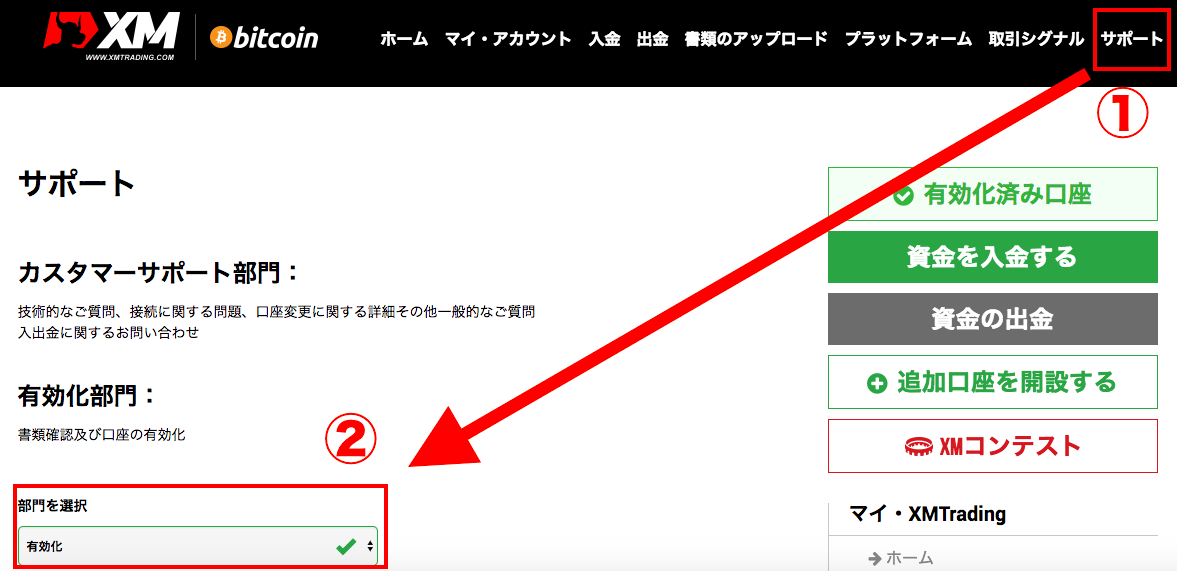
②でサポートの依頼部門を選びますが、書類のアップロードに失敗してしまう場合は、「有効化部門」を選択すると良いでしょう。
その下に書類のアップロードが失敗してしまう旨を記入して、フォームを送信すれば、しばらくして登録のメールアドレスに回答が来ます。
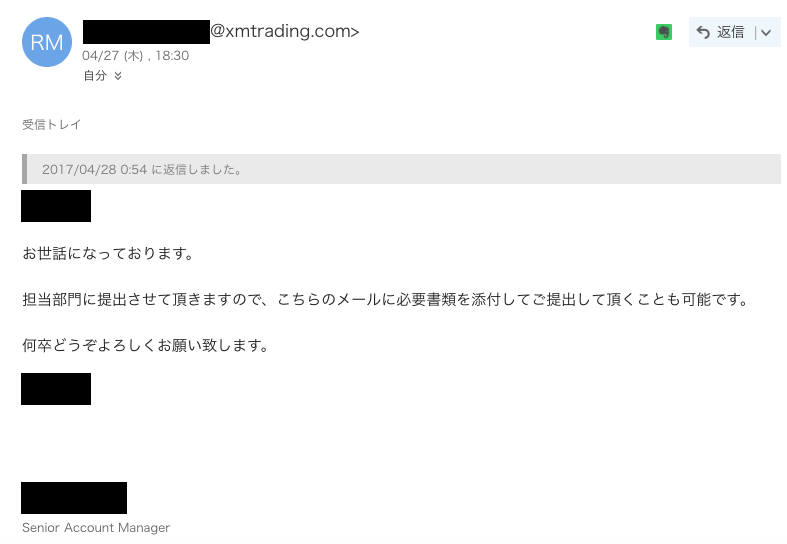
原因不明のエラーが出て、書類がアップロードできない場合は、メールに添付して提出することもできます。
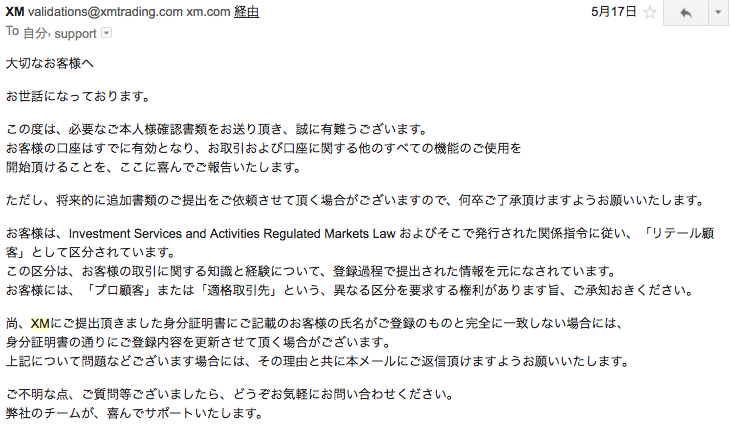
必要書類の提出がすべて完了すると、メールアドレスに口座有効化完了のお知らせが届きます。
書類を提出してから、数日かかることもあるようですので、焦らずにゆっくり待ちましょう。どうしても心配な場合は、再度サポートに問い合わせてみると良いでしょう。
これにてXMへの書類提出完了ですヽ(゚ー゚*ヽ)(ノ*゚ー゚)ノ
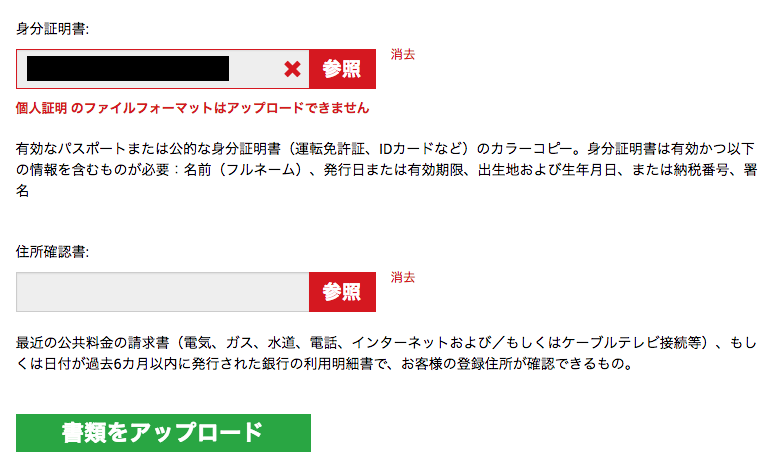



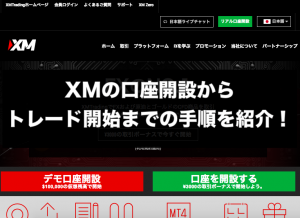




コメント